Come Creare una Storia su Facebook

Le storie di Facebook possono essere molto divertenti da creare. Ecco come puoi creare una storia sul tuo dispositivo Android e computer.

Bloccare qualcuno a volte è necessario quando vuoi che qualcuno ti lasci in pace. Li hai avvertiti, ma hanno continuato a inviarti messaggi. Probabilmente hai dovuto bloccare altre persone su altre piattaforme, come LinkedIn o Signal . Ma sembra che dovrai fare lo stesso su Telegram.
La buona notizia è che Telegram mantiene le cose semplici quando blocca qualcuno. È anche possibile bloccare le notifiche per un contatto specifico, un'opzione eccellente per coloro che non sanno quando smettere di inviarti messaggi.
Telegram: come bloccare e sbloccare un utente
Non preoccuparti se non conosci troppo Telegram. Bloccare e sbloccare qualcuno è facile e veloce. Poiché blocchi qualcuno, ciò non significa che non puoi annullare il processo. Una volta aperto Telegram, tocca il menu a tre righe in alto a sinistra e vai su Impostazioni: tocca Privacy e sicurezza, seguito dall'opzione Utenti bloccati.
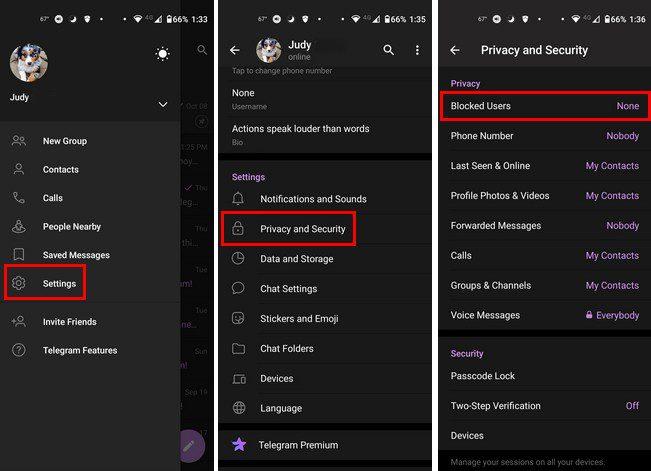
Dopo aver effettuato l'accesso all'opzione Utente bloccato, vedrai un'opzione per aggiungere il primo utente. Tocca l'opzione Blocca utente e scegli il contatto che desideri bloccare. Una volta scelto il contatto, verrà aggiunto all'elenco. Vedrai l'importo totale sopra l'elenco dei contatti bloccati se hai bloccato diversi contatti.

Oltre a vedere chi hai bloccato, puoi anche sbloccarlo da qui. Basta toccare i punti a destra del loro nome e toccare l'unica opzione. Quindi, ricordati di sbloccare qualcuno e vai su Impostazioni > Privacy e sicurezza > Utenti bloccati.
Metodo 2
Un altro modo per bloccare qualcuno su Telegram è aprire il contatto per quella persona e toccare il suo nome in alto. Quando il contatto si apre, tocca i punti in alto a destra. L'opzione Blocca utente sarà la terza dall'alto.
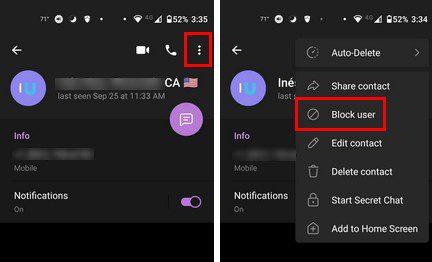
Puoi anche disabilitare le notifiche per quel particolare contatto finché sei lì. Forse bloccarli non è la risposta e tutto può essere risolto disattivando le loro notifiche. Tocca l'opzione Notifiche e scegli tra le opzioni disponibili: Disattiva audio, Disattiva audio per ( da 30 minuti a un anno ), Personalizza e Disattiva audio per sempre.
Conclusione
Quando hai molti contatti, le cose ti danno un po' di mano con le notifiche. Ma quando sai come gestire quelle notifiche puoi facilmente vedere il lato vantaggioso delle notifiche. La cosa buona è che puoi cambiare le cose quanto vuoi. Quanti utenti di Telegram bloccherai? Condividi i tuoi pensieri nei commenti qui sotto e non dimenticare di condividere l'articolo con gli altri sui social media.
Le storie di Facebook possono essere molto divertenti da creare. Ecco come puoi creare una storia sul tuo dispositivo Android e computer.
Scopri come disabilitare i fastidiosi video in riproduzione automatica in Google Chrome e Mozilla Firefox con questo tutorial.
Risolvi un problema in cui il Samsung Galaxy Tab A è bloccato su uno schermo nero e non si accende.
Leggi ora per scoprire come eliminare musica e video da Amazon Fire e tablet Fire HD per liberare spazio, eliminare ingombri o migliorare le prestazioni.
Stai cercando di aggiungere o rimuovere account email sul tuo tablet Fire? La nostra guida completa ti guiderà attraverso il processo passo dopo passo, rendendo veloce e facile la gestione dei tuoi account email sul tuo dispositivo preferito. Non perdere questo tutorial imperdibile!
Un tutorial che mostra due soluzioni su come impedire permanentemente l
Questo tutorial ti mostra come inoltrare un messaggio di testo da un dispositivo Android utilizzando l
Come abilitare o disabilitare le funzionalità di correzione ortografica nel sistema operativo Android.
Ti stai chiedendo se puoi usare quel caricabatteria di un altro dispositivo con il tuo telefono o tablet? Questo post informativo ha alcune risposte per te.
Quando Samsung ha presentato la sua nuova linea di tablet flagship, c’era molto da essere entusiasti. Non solo il Galaxy Tab S9 e S9+ offrono gli aggiornamenti previsti, ma Samsung ha anche introdotto il Galaxy Tab S9 Ultra.







